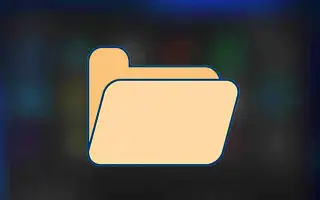이 글은 윈도우11에서 라이브러리 폴더 숨기기 또는 표시하는 방법에 도움이 될만한 스크린샷이 포함된 설정 가이드입니다.
윈도우11은 많은 시각적 변화와 새로운 기능을 도입한 Microsoft의 새로운 운영 체제입니다. 윈도우11 로 전환한 후 가장 먼저 눈에 띄는 것은 새롭게 디자인된 시작 메뉴와 파일 탐색기의 새로운 아이콘입니다.
한동안 윈도우11을 사용해 왔다면 파일 탐색기의 왼쪽 창에 빠른 액세스, OneDrive, 이 PC 및 네트워크 폴더가 표시된다는 것을 알 수 있습니다. 그러나 라이브러리 폴더도 표시하도록 사용자 정의할 수 있습니다.
윈도우11의 라이브러리 폴더는 파일 탐색기에서 숨겨져 있지만 쉬운 단계에서 활성화할 수 있습니다. 활성화되면 라이브러리 폴더에 자주 액세스하는 필수 파일 및 폴더를 추가할 수 있습니다.
아래에 윈도우11에서 라이브러리 폴더 숨기기 또는 표시하는 방법을 소개하고 있습니다. 계속 스크롤하여 확인해보세요.
윈도우11에서 라이브러리 폴더 표시하거나 숨기기
따라서 윈도우11에서 라이브러리 폴더를 표시하는 데 관심이 있다면 올바른 웹 페이지를 방문하신 것입니다. 이 기사에서는 윈도우11의 파일 탐색기에서 라이브러리 폴더를 표시하거나 숨기는 방법에 대한 단계별 가이드를 공유합니다. 확인해 보겠습니다.
1. 라이브러리 폴더 표시 방법
이 섹션에서는 윈도우11의 파일 탐색기에 라이브러리 폴더를 표시하는 방법을 알려줍니다. 아래에서 공유한 몇 가지 간단한 단계를 따르십시오.
- 먼저 PC에서 파일 탐색기를 엽니다. Windows + E 키 를 눌러 파일 탐색기를 열 수 있습니다 .
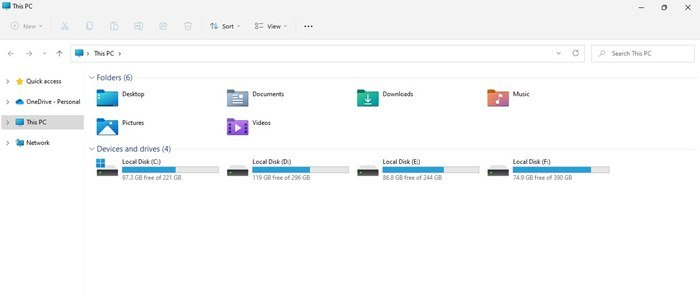
- 파일 탐색기에서 상단 표시줄에 있는 세 개의 점 을 클릭합니다.
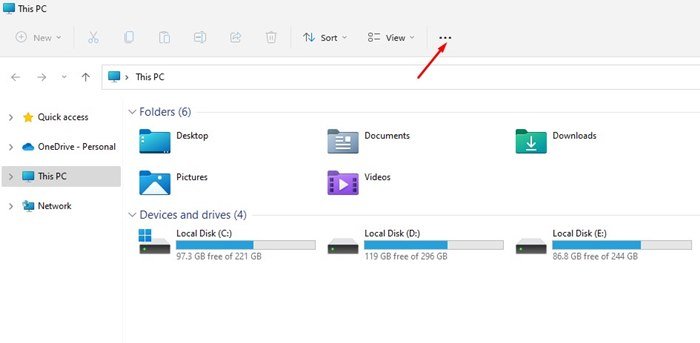
- 표시되는 옵션 목록에서 옵션 을 선택 합니다 .

- 폴더 옵션이 열립니다. 보기 탭 으로 전환합니다 .

- 고급 설정에서 아래로 스크롤하여 라이브러리 표시 옵션을 선택합니다 .
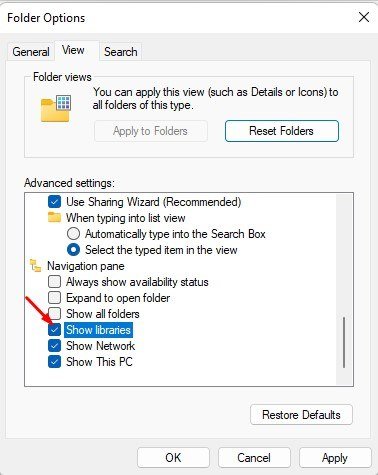
- 변경한 후 적용 버튼을 클릭한 다음 확인을 클릭 합니다 .
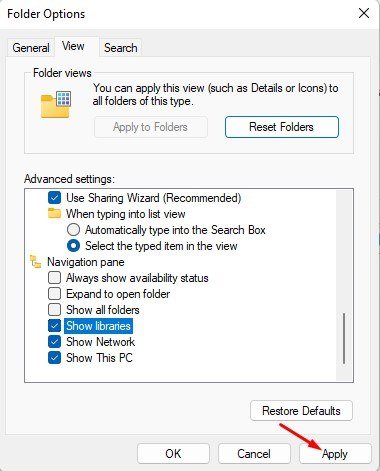
이게 끝입니다. 이것이 윈도우11 운영 체제에서 라이브러리 폴더를 표시하는 방법입니다.
2. 윈도우11에서 라이브러리 폴더 숨기기
윈도우11에서 라이브러리 폴더를 숨기려면 아래에서 공유한 몇 가지 간단한 단계를 따라야 합니다. 다음은 따라야 할 몇 가지 간단한 단계입니다.
- 먼저 파일 탐색기를 열고 상단 표시줄에 있는 세 개의 점 을 클릭합니다. 표시되는 옵션 목록에서 옵션 을 클릭 합니다 .

- 다음으로 폴더 옵션을 열고 보기 탭으로 전환합니다.

- 그런 다음 아래로 스크롤하여 라이브러리 표시 옵션 을 선택 취소 합니다 .
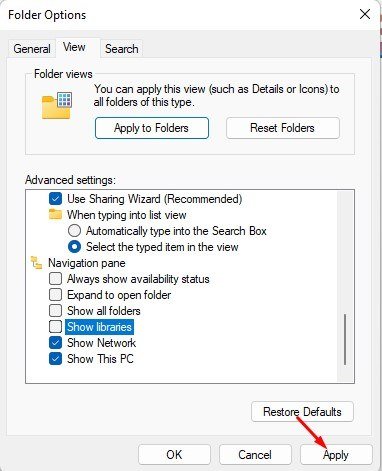
- 마지막으로 적용 버튼을 클릭하여 윈도우11에서 라이브러리 폴더를 숨깁니다.
설정이 끝났습니다. 윈도우11에서 Libraries 폴더를 숨길 수 있는 방법입니다.
3. 라이브러리에 폴더를 추가하는 방법은 무엇입니까?
라이브러리 폴더를 활성화한 경우 즐겨찾는 폴더를 추가할 수 있습니다. 라이브러리에 폴더를 추가하는 방법은 다음과 같습니다.
- 먼저 윈도우11에서 파일 탐색기를 엽니다.
- 그런 다음 라이브러리에 추가할 폴더로 이동합니다. 폴더를 마우스 오른쪽 버튼으로 클릭하고 추가 옵션 표시를 선택합니다.
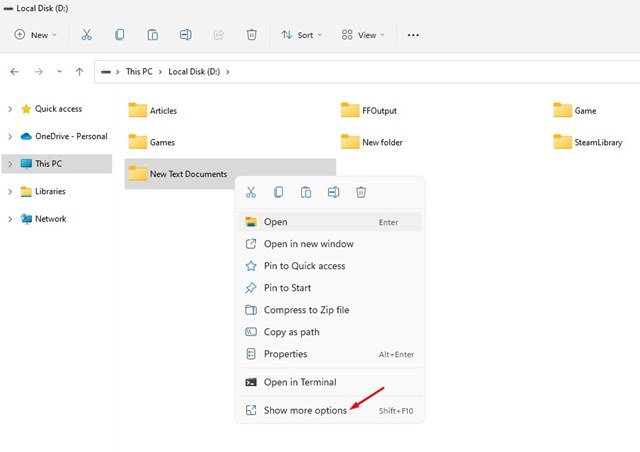
- 클래식 컨텍스트 메뉴에서 라이브러리에 포함 > 새 라이브러리 만들기 를 선택합니다.
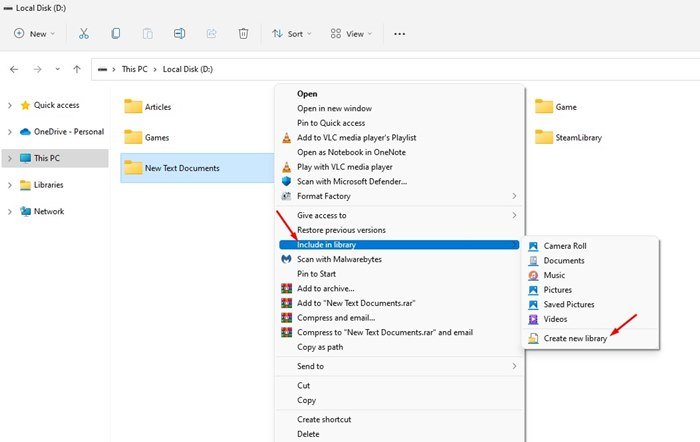
- 새 폴더가 라이브러리 폴더 에 나타납니다 .
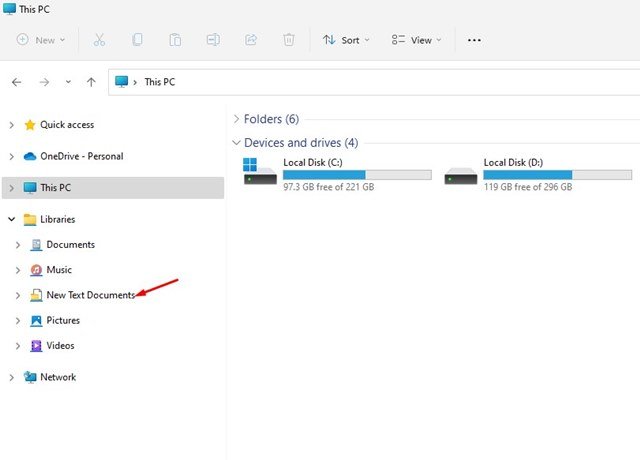
- 라이브러리에서 폴더를 삭제하려면 폴더를 마우스 오른쪽 버튼으로 클릭하고 삭제 옵션을 선택합니다.
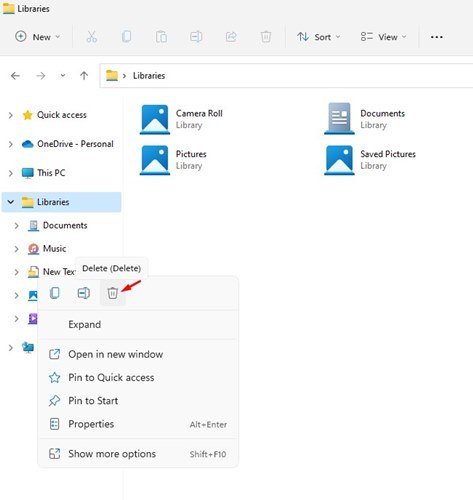
설정이 끝났습니다. 이것이 윈도우11의 라이브러리에 폴더를 추가하거나 제거하는 방법입니다.
라이브러리 폴더는 사용자가 원격 저장 위치에 저장된 파일 및 폴더를 포함할 수 있으므로 매우 유용합니다.
이상으로 윈도우11에서 라이브러리 폴더 숨기기 또는 표시하는 방법을 살펴봤습니다. 이 정보가 필요한 내용을 찾는데 도움이 되었기를 바랍니다.